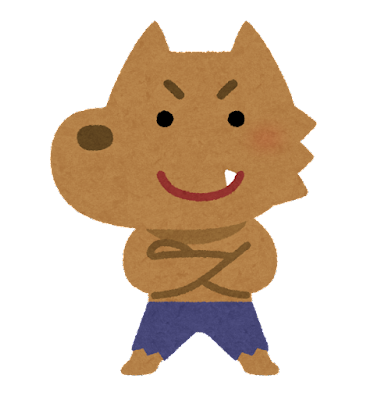
こんな疑問に答えます。
結論から言うと、Kindleでwordに変換して読むことはできます。しかも無料です。「Kindleでwordに変換して読む方法?」と思ったかもしれませんが、それは「Kindleデバイスでwordを読む」という意味です。
こんにちは、カンです。
この記事を書いている僕は、Kindle出版歴が1年半になり、Kindle出版に関しては下記の実績があります。
▶︎Amazon売れ筋ランキング10冠
▶︎月の印税は5万円〜7万円が安定
▶︎自作・外注共にベストセラー獲得
▶︎Kindle出版の印税を1年間で合計75万円超稼ぐ
▶︎Kindle出版×コンテンツ販売で1年で1200万円超収益化に成功
自分でも本を書いたり、Kindle出版コンサル、サポートもやっているので、かなり経験はある方です。
Kindleデバイスでは、あなたが作成したword・PDF、テキストなどを読むことができます。
今回はKindle出版するときにwordを使う場合もありますが、
出版しないでひとりで読んで楽しみたいあなたのためにこの疑問を紐解いていきましょう。
.jpg)
- Kindleの基礎をガッツリ学びたい
- Kindleの印税を増やす裏ノウハウが知りたい
このように悩んでいませんか?
↑のような方は以下の公式ラインに登録していただくと
有料で売っている以上の超有益情報を”無料”で「今だけ」プレゼントしています
目次
Kindleでwordを変換できるか?
Kindleでwordを変換して読むことはできます。
wordをKindleのファイル形式に変換することにより、あなたが書いたwordにたいして文字の大きさを変えたりハイライトをつけるなど、AmazonなどからDLした電子書籍と同じように読むことができます。
たとえば、あなたがひそかに書き溜めている小説があるとしたら。
出版するのはちょっと恥ずかしいけど書籍として読みたい……
などという時、Kindleデバイスで読めば出版した書籍の気分で読めますし、ハイライトなどの機能も使えますので作家気分に浸れるのではないかと思います。
「Kindleデバイスで読む」ということは、Kindle端末およびKindleアプリのKindleライブラリにwordを無料で送信して読むということです。
ですから、Kindle端末を持っていなくても、スマホにKindleアプリをDLしていれば簡単にいつでもどこでも読めてしまうのです。
一応、word以外のKindle互換ファイルのフォーマットの種類をご紹介します。
ちなみにKindle出版をする際のファイル形式は以下の4つです。
Kindle互換ファイルフォーマットの種類
Kindle互換ファイルのフォーマットの種類は以下の通りです。
- Microsoft Word(.DOC、.DOCX)
- HTML(.HTML、.HTM)
- RTF(.RTF)
- Text(.TXT)
- JPEG(.JPEG、.JPG)
- GIF(.GIF)
- PNG(.PNG)
- BMP(.BMP)
- PDF(.PDF)
- EPUB(.EPUB)
※Kindleコンテンツヘルプから抜粋
word以外にも上記ファイルが変換対応可能です。
これらのファイルを設定したメールアドレスから、指定したメールアドレスへ添付して送信するだけであなたのwordで書いた文章がまるでKindle出版した書籍のように読めてしまうのです。
もちろんマーカーやブックマークも可能です。
「メールアドレスからメールアドレスへ添付送信?」
と、あなたは思われたことでしょう。
その疑問、「Kindleをwordで読む手順」としてこれからご説明します。
Kindleでwordを読む手順
ではKindleでwordを読む手順をご説明します。※「PCから操作」という前提(スマホからも可)
結論から言えば、承認されたメールアドレスでSend-to-Kindleのメールアドレスにファイルを送信するだけです。
件名は「変換」と入れますが、入れなくても変換されるようです。
まず、その「Send-to-Kindleのメールアドレス」の確認方法です。
1.Amazon(https://www.amazon.co.jp/)のサイトにログインして
あなたの名前の下に表示されている「アカウント&リスト」をクリックして表示された一覧の中から「コンテンツと端末の管理」を選びます
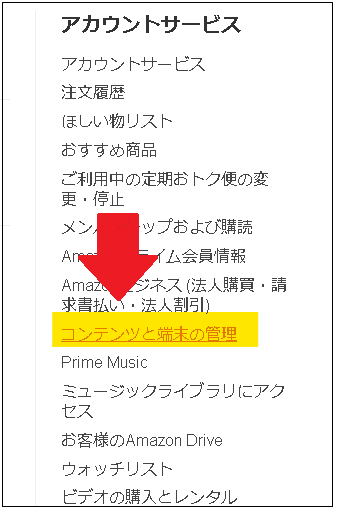
2.コンテンツと端末の管理をクリックすると、
「コンテンツ」
「端末」
「設定」
「プライバシー設定」
と出てきますので、「設定」を選択します。

3.「設定」を選択しましたら一番下までスクロールして「パーソナル・ドキュメント設定」をクリックします。
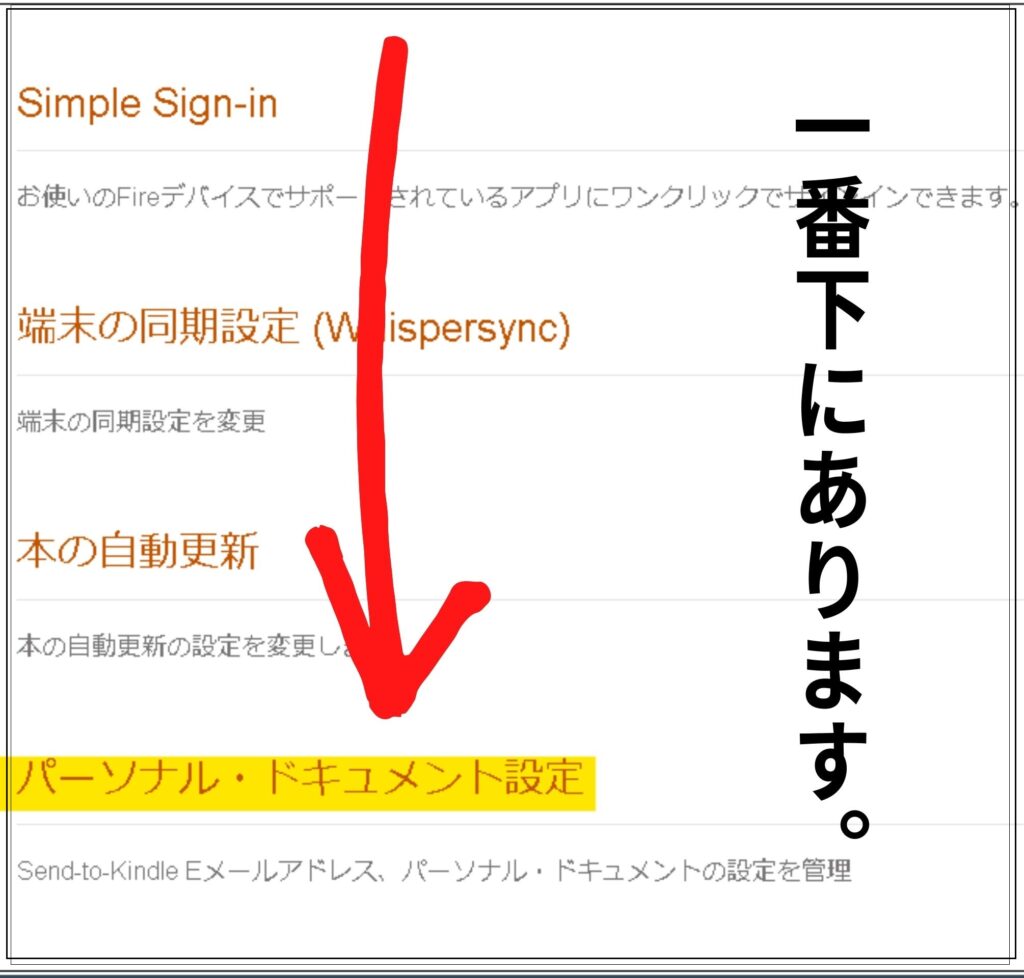
4.ここであなたの「Send-to-Kindleのメールアドレス」を確認することができます。
左側の「名前」というところに表示されているのがあなたが読んでいるデバイスの名称です。
この名称を決める時にわかりやすい名前(下記の画像でいえば「galaxynote9」)にしておくとこの機能を使う時に
「あれ?これはどのデバイスだっけ??」と悩まなくて済みます。
右側のところの「Eメールアドレス」というのが、各デバイスに割り当てられた「Send-to-Kindleのメールアドレス」です。
このEメールアドレスへwordを添付して送信します。
その際、次に確認する
「承認されたメールアドレス」でSend-to-Kindleのメールアドレスにファイルを送信
しないとうまくいきません。
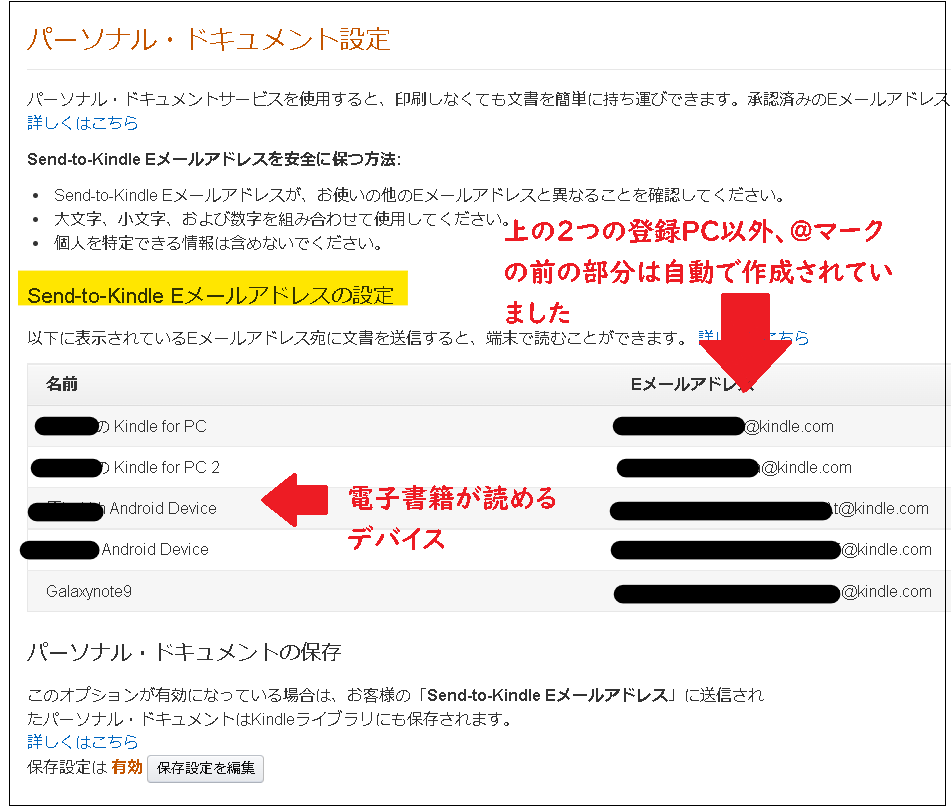
5.承認されたメールアドレスの確認方法は、上記画像画面からさらに下へスクロールすると出てきます。
最後の青字で書いてある「承認済みEメールアドレスを追加」で新しいアドレスを追加できます。
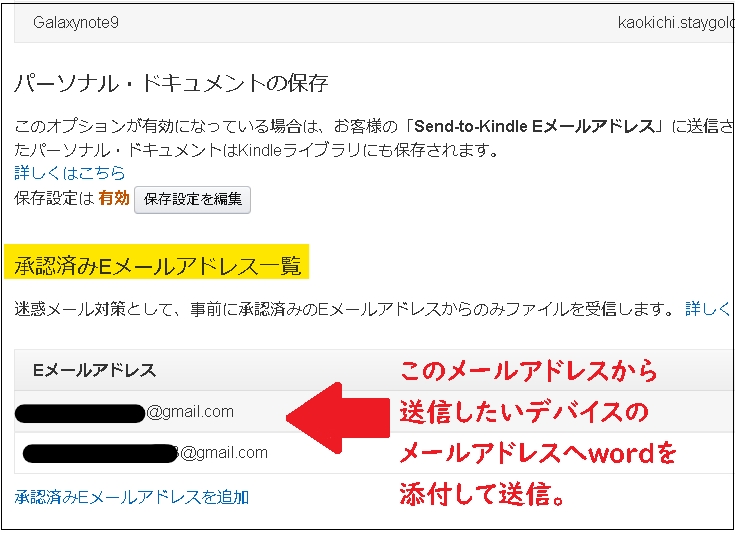
この「承認済みEメールアドレス」から送信したいデバイスの「Send-to-Kindleのメールアドレス」へwordを添付して、件名に「変換」と入れて送信します。
(ちなみに「変換」と入れなくても変換されるようです)
Kindleでwordに変換して読む方法まとめ
Kindleでwordに変換して読むことは可能です。
この場合の「Kindleでwordに変換して読む」というのは、Kindle端末およびKindleアプリのKindleライブラリにwordを無料で送信して読むということです。
そうすると、あなたがwordで書いた記事を電子書籍を読むときのようにハイライトやブックマークをつけたりすることができるのです。
wordをKindle出版申請用に変換することの逆パターンです。
↓↓
また、Kindle互換ファイルのフォーマットの種類はいくつかあります。
- Microsoft Word(.DOC、.DOCX)
- HTML(.HTML、.HTM)
- RTF(.RTF)
- Text(.TXT)
- JPEG(.JPEG、.JPG)
- GIF(.GIF)
- PNG(.PNG)
- BMP(.BMP)
- PDF(.PDF)
- EPUB(.EPUB)
※Kindleコンテンツヘルプから抜粋
word以外にも上記ファイルが変換対応可能ですが、今回はKindleで「wordに変換」して読む方法を説明しました。
Kindleでwordを読む手順は承認されたメールアドレスでSend-to-Kindleのメールアドレスにファイルを送信します。
各デバイスに割り当てられたSend-to-Kindleのメールアドレスでなければ各デバイスに送信されません。
各デバイスごとのメールアドレスに送信しても、承認されたメールアドレス以外だと送信しても変換できません。
そのSend-to-Kindleのメールアドレスの確認方法は、すでに画像で説明したとおりです。
1.Amazon(https://www.amazon.co.jp/)のサイトにログインして
あなたの名前の下に表示されている「アカウント&リスト」をクリックして
表示された一覧の中から「コンテンツと端末の管理」を選択。
2.コンテンツと端末の管理をクリックすると
「コンテンツ」「端末」「設定」「プライバシー設定」と出てきますので
「設定」を選択。
3.「設定」を選択しましたら一番下までスクロールして「パーソナル・ドキュメント設定」をクリック。
4.ここであなたの「Send-to-Kindleのメールアドレス」を確認できます。
このEメールアドレスへwordを添付して送信します。
そして、送信の時は承認されたEメールアドレスしか使えません。
その承認されたEメールアドレスの確認方法は
Send-to-Kindleのメールアドレスの画面からさらに下へスクロールすると出てきます。
最後の青字で書いてある「承認済みEメールアドレスを追加」で新しいアドレスを追加できます。
この「承認済みEメールアドレス」から送信したいデバイスの「Send-to-Kindleのメールアドレス」へwordを添付して、件名に「変換」と入れて送信します。(「変換」と入れなくても変換されるようです)
この一連の操作方法であなたのwordで書いた原稿が、
まるでkindle出版した電子書籍ような気分を味わいながら読むことができます。
.jpg)
👑LINE登録でもらえる10大特典の内容👑
🎁最新:Kindle出版0→1突破ウェビナー
🎁通常は法人相手に有料で開催しているウェビナー(60分)
🎁Kindle出版ベーシックマニュアル電子書籍
🎁Kindle出版ベストセラー獲得戦略
🎁Kindle本を出版する流れが分かるオールステップマニュアル
🎁Kindle出版を効率化する15種の神器
🎁ザクザク印税を生み出すKindleで稼げるジャンル50選
🎁動画講義(80分)のセミナースライド
🎁受講生の実績集
🎁シークレット個別相談会の申し込み権利
合計10つの豪華プレゼントを、以下の公式ラインに登録していただくと、「今だけ」無料でプレゼントしています。いつ非公開にするか分からないので、お早めに。

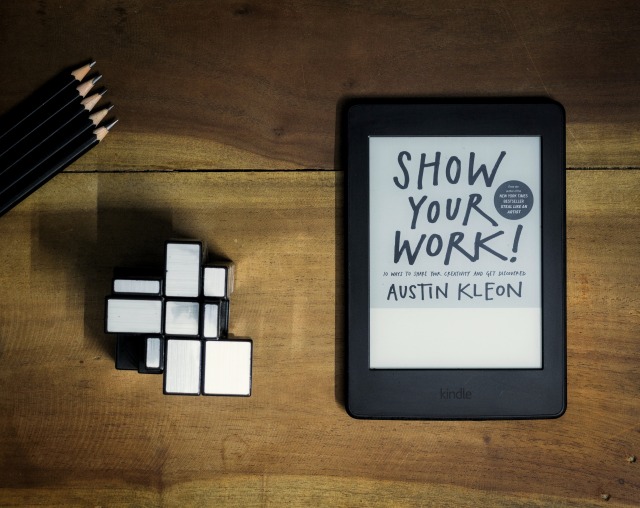







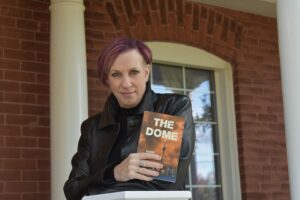


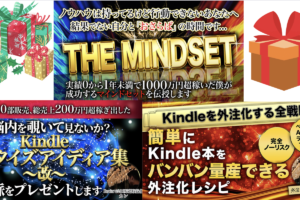
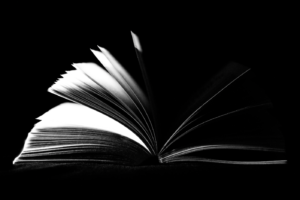

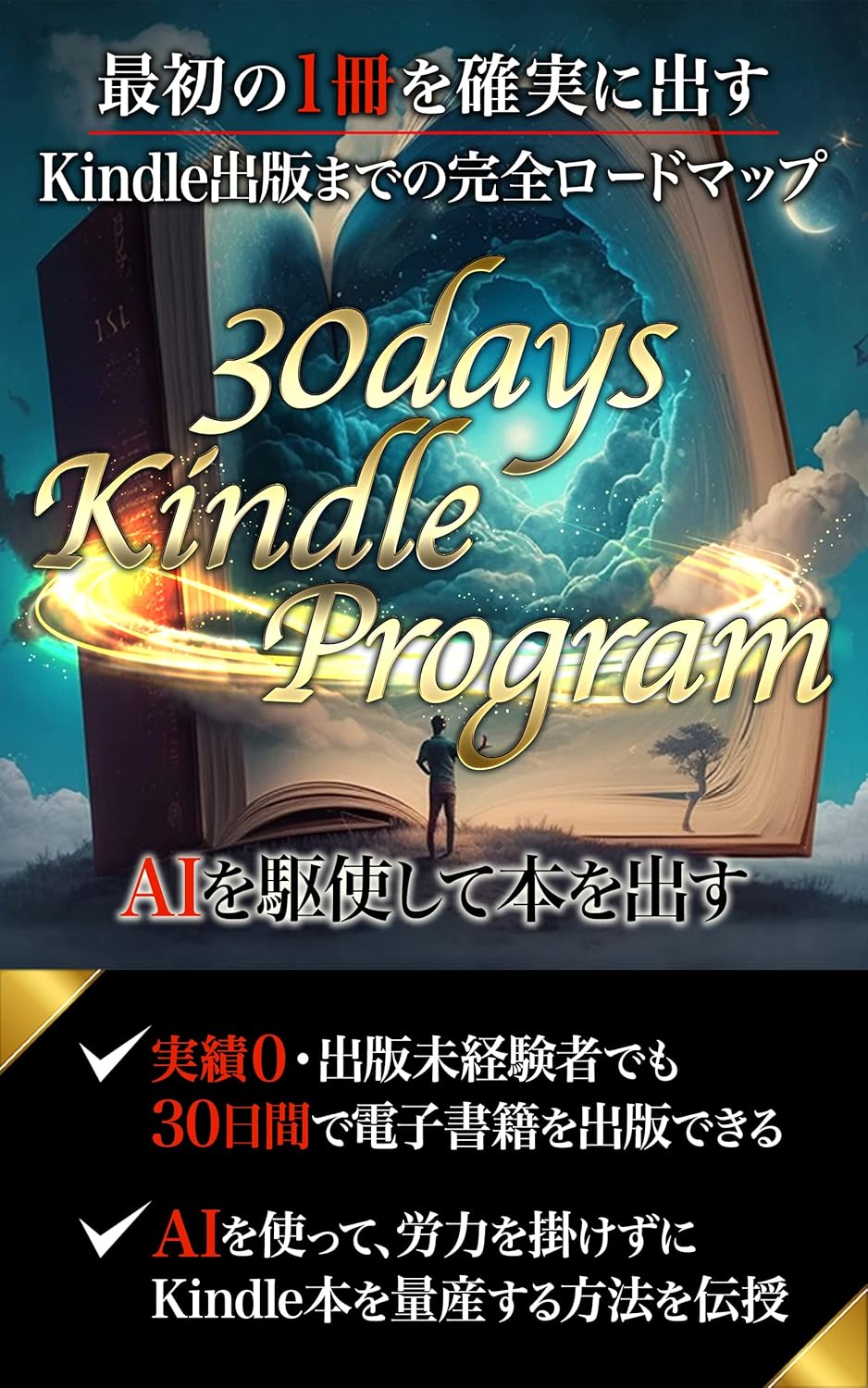
word以外の互換ファイルはありますか?
Kindleでwordを読む手順が知りたい